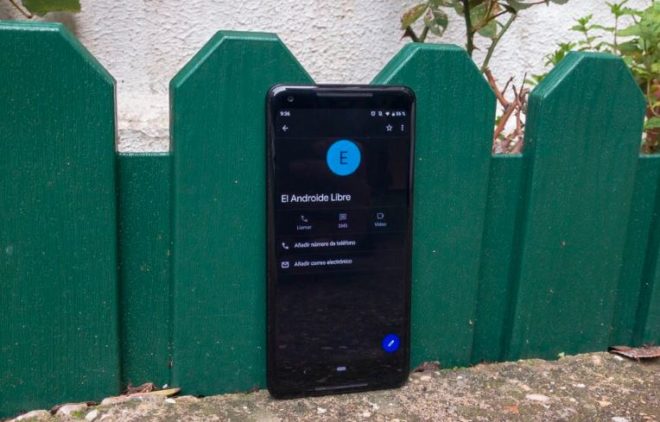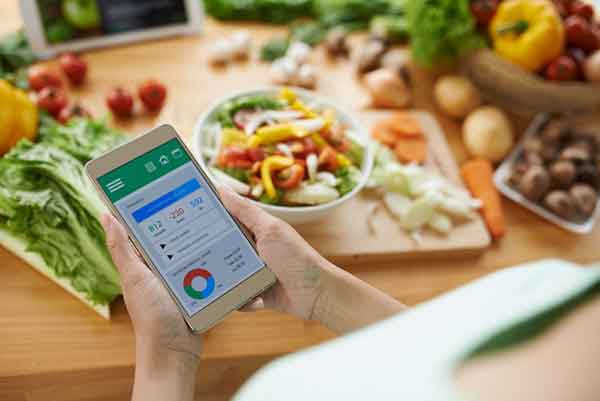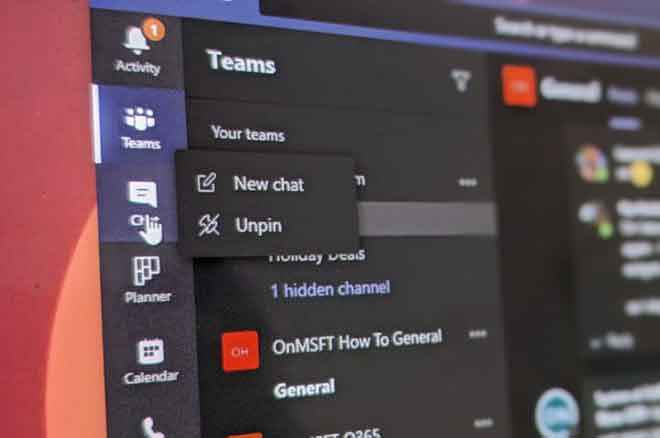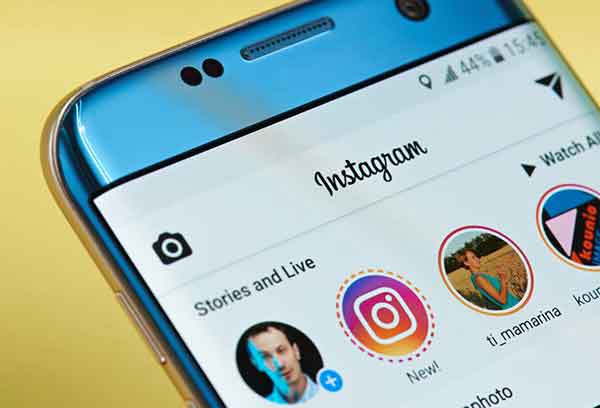Как отключить уведомления Discord

Как отключить уведомления Discord в Windows, macOS и Android. Discord – отличная платформа для геймеров, поскольку позволяет им общаться друг с другом, создавая каналы. Если вам нравится использовать Discord для аудио / текстовой беседы во время игры, вам также необходимо помнить о постоянном пинге уведомлений.
Хотя уведомления важны для уведомления нас о новых обновлениях, они также могут раздражать. К счастью, Discord – отличное приложение, в котором есть возможность отключить уведомления. Вы можете сделать это разными способами и для всех выбранных пользователей. Прочтите наше краткое руководство о том, как отключить уведомления Discord для нескольких каналов и для отдельных пользователей.
Как отключить уведомления Discord в Windows, macOS и Android
Как отключить уведомления Discord на ПК с Windows
Если вы используете Раздор на вашем ПК с Windows вы можете отключить уведомления, следуя одному из способов, перечисленных ниже.
Метод 1: отключить уведомления сервера в Discord
Discord дает вам возможность отключить уведомления для всего сервера Discord. Поэтому вы можете выбрать этот метод, если хотите заблокировать все уведомления от Discord, чтобы вас не отвлекали и не беспокоили. Кроме того, Discord позволяет вам выбрать продолжительность времени, в течение которого уведомления сервера должны оставаться отключенными, то есть 15 минут, 1 час, 8 часов, 24 часа или до повторной активации.
Вот как отключить уведомления Discord для сервера:
1. Запустите Discord через официальный веб-сайт Discord или настольное приложение.
2. Выберите значок сервера в левом меню. Щелкните правой кнопкой мыши сервер, для которого вы хотите отключить уведомления.
3. В раскрывающемся меню выберите «Настройки уведомлений».
4. Здесь нажмите «Деактивировать сервер» и выберите «Временной интервал».
5. Discord предлагает следующие параметры в настройках уведомлений сервера.
- Все сообщения: вы будете получать уведомления для всего сервера.
- Только @Mentions: если вы включите эту опцию, вы будете получать уведомления только тогда, когда кто-то упоминает ваше имя на сервере.
- Ничего: это означает, что вы полностью отключите сервер Discord
- Подавить @everyone и @here: если вы используете команду @everyone, уведомления от всех пользователей будут отключены. Однако, если вы используете команду @here, вы отключите уведомления пользователей, которые в данный момент находятся в сети.
- Подавить все упоминания ролей: если вы включите этот параметр, вы можете отключить уведомления для участников с такими ролями, как @admin или @mod на сервере.
6. Выбрав нужный вариант, нажмите «Готово» и закройте окно.
Таким образом вы можете отключить уведомления Discord для всех на сервере. Когда вы отключите всех в Discord, вы не получите ни одного всплывающего уведомления на вашем ПК с Windows.
Метод 2: отключите звук одного или нескольких каналов в Discord
Иногда вам может потребоваться просто деактивировать один или несколько каналов сервера Discord, а не деактивировать весь сервер.
Следуйте приведенным ниже инструкциям, чтобы отключить уведомление с одного канала:
- Запустите Discord и щелкните значок сервера, как и раньше.
- Щелкните правой кнопкой мыши канал, который нужно отключить, и поместите курсор на параметр «Отключить канал».
- Выберите временной интервал из раскрывающегося меню, например 15 минут, один час, восемь часов, 24 часа, или пока вы не отключите его вручную. Обратитесь к приведенному фото.
Или выполните следующие действия, чтобы отключить уведомления от определенных каналов:
- Щелкните Сервер и откройте канал, для которого вы хотите отключить уведомления.
- Щелкните значок колокольчика в правом верхнем углу окна канала, чтобы отключить все уведомления с этого канала.
- Теперь вы увидите красную линию, проходящую через значок колокольчика, указывая на то, что этот канал отключен.
- Повторите те же действия для всех каналов, которые вы хотите отключить.
Примечание. Чтобы включить звук на уже отключенном канале, еще раз щелкните значок колокольчика.
Метод 3: отключение звука определенных пользователей в Discord
Вы можете отключить звук некоторых раздражающих участников на всем сервере или на отдельных каналах. Вот как отключить уведомления Discord для отдельных пользователей:
- Щелкните значок сервера в Discord.
- Щелкните правой кнопкой мыши имя пользователя, которого хотите деактивировать. Щелкните Без звука.
- Выбранный пользователь останется отключенным, пока не будет отключен вручную. Вы можете сделать это для любого количества пользователей.
После отключения звука определенных пользователей вы не будете получать от них никаких уведомлений. Вы по-прежнему будете получать уведомления от других пользователей на сервере.
Метод 4: отключить уведомления Discord в настройках Windows
Если вы не хотите изменять какие-либо настройки в Discord, вы можете отключить уведомления Discord в настройках Windows:
- Запустите приложение «Настройки», нажав клавиши Windows + I на клавиатуре.
- Зайдите в систему.
- Теперь щелкните вкладку «Уведомления и действия» на левой панели.
- Наконец, выключите переключатель для параметра Получать уведомления от приложений и других отправителей.
Как отключить уведомления Discord на Mac
Если вы используете Discord в MacOS, метод отключения уведомлений Discord аналогичен методам, перечисленным в ОС Windows. Если вы хотите отключить уведомления Discord в настройках Mac, прочтите ниже, чтобы узнать больше.
Метод 1: приостановить уведомления Discord
У вас есть возможность приостановить уведомления Discord с самого Mac. Вот как отключить уведомления Discord:
- Перейдите в меню Apple, затем щелкните Системные настройки.
- Выберите опцию Уведомления.
- Здесь нажмите “Не беспокоить” / “Не беспокоить”) на боковой панели.
- Выберите период времени.
Полученные таким образом уведомления будут доступны в Центре уведомлений.
Метод 2: отключить уведомления Discord
Выполните следующие действия, чтобы отключить уведомления Discord в настройках Mac:
- Щелкните меню Apple> Системные настройки> Уведомления, как и раньше.
- Здесь выберите Discord.
- Снимите флажок с флажков Показывать уведомления на экране блокировки и Показывать в уведомлениях.
Это отключит все уведомления от Discord, пока вы не активируете его вручную.
Как найти лучшие серверы Discord
Как отключить уведомления Discord на телефоне Android
Если вы используетеприложение для мобильных устройств Discord на вашем смартфоне и хотите отключить уведомления, прочтите этот раздел, чтобы узнать, как.
Примечание. Поскольку смартфоны не имеют одинаковых параметров настройки и различаются от производителя к производителю, убедитесь, что у вас есть правильные настройки, прежде чем изменять их.
Попробуйте один из способов, перечисленных ниже, чтобы отключить уведомления Discord на своем телефоне Android.
Метод 1: отключить сервер Discord в приложении Discord
Вот как отключить уведомления Discord для всего сервера:
- Запустите мобильное приложение Discord и выберите сервер, который вы хотите деактивировать, на левой панели.
- Коснитесь трехточечного значка в верхней части экрана.
- Затем нажмите значок колокольчика, как показано ниже. Это откроет настройки уведомлений.
- Наконец, нажмите «Отключить сервер», чтобы отключить уведомления для всего сервера.
- Параметры уведомлений будут такими же, как и в настольной версии.
Метод 2: отключение звука одного или нескольких каналов в приложении Discord
Если вы хотите отключить один или несколько каналов сервера Discord, выполните следующие действия:
- Откройте приложение Discord и коснитесь сервера на левой панели.
- Теперь выберите и удерживайте имя канала, который вы хотите отключить.
- Здесь нажмите Mute. Затем выберите временной интервал в указанном меню.
В настройках уведомлений вы получите те же параметры, что и в способе 1.
Метод 3: отключение звука определенных пользователей в приложении Discord
Discord не предлагает возможность отключать звук определенных пользователей в мобильной версии приложения. Однако вместо этого вы можете заблокировать пользователей, как описано ниже:
- Коснитесь значка сервера в Discord. Проведите пальцем влево, пока не увидите список участников.
- Коснитесь имени пользователя, которого хотите заблокировать.
- Затем нажмите на трехточечный значок в профиле пользователя.
- Наконец, нажмите «Заблокировать».
Вы можете повторить те же шаги, чтобы заблокировать нескольких пользователей, а также разблокировать их.
Метод 4: отключите уведомления Discord в настройках мобильного телефона
Все смартфоны предлагают возможность включать / отключать уведомления для любых / всех приложений, установленных на устройстве. У каждого человека есть субъективные требования, поэтому эта функция весьма полезна. Вот как отключить уведомления Discord в мобильных настройках.
- Зайдите в приложение “Настройки” на вашем телефоне.
- Нажмите «Уведомления» или «Приложения и уведомления».
- Найдите Discord в списке приложений, отображаемом на экране.
- Выключите переключатель рядом с ним.